- 1深入理解Polygon zkEVM (一)
- 2【面试一】_addons.mozilla.org/en-us/firefox/search/?q=ietab
- 3华为OD机试 - 字符串重新排序(Java & JS & Python & C & C++)_字符串重新排序 华为od
- 4关于联想小新Air14(或小新系列)更新系统后蓝屏的解决方法(关于windows系统更新安装补丁后出现蓝屏的解决方法)_联想小新air14卸载更新
- 5全栈外包接单/远程工作(TS, React, Vue, Java, 移动端)
- 6[大模型]ChatGLM3-6B 微调实践_chatglm3上下文窗口
- 7GPU版PyTorch安装_gpu版本pytorch安装
- 8unity基础开发 ----Unity3D 4.0新功能:Mecanim动画系统基础教程_unity skeletonmecanim设置速度
- 9专线入云场景能否配置动态路由协议?
- 10windows远程桌面_保存密码_mstsc 密码保存
virtualbox上安装ubuntu20.04清华源镜像_ubuntu20.04清华镜像源
赞
踩
一、下载Ubuntu镜像文件
这里我选择国内清华源下载ubuntu镜像文件
步骤一:清华源下载地址:Index of /ubuntu-releases/20.04/ | 清华大学开源软件镜像站 | Tsinghua Open Source Mirror
步骤二:点击ubuntu-20.04.6-desktop-amd64.iso进行下载
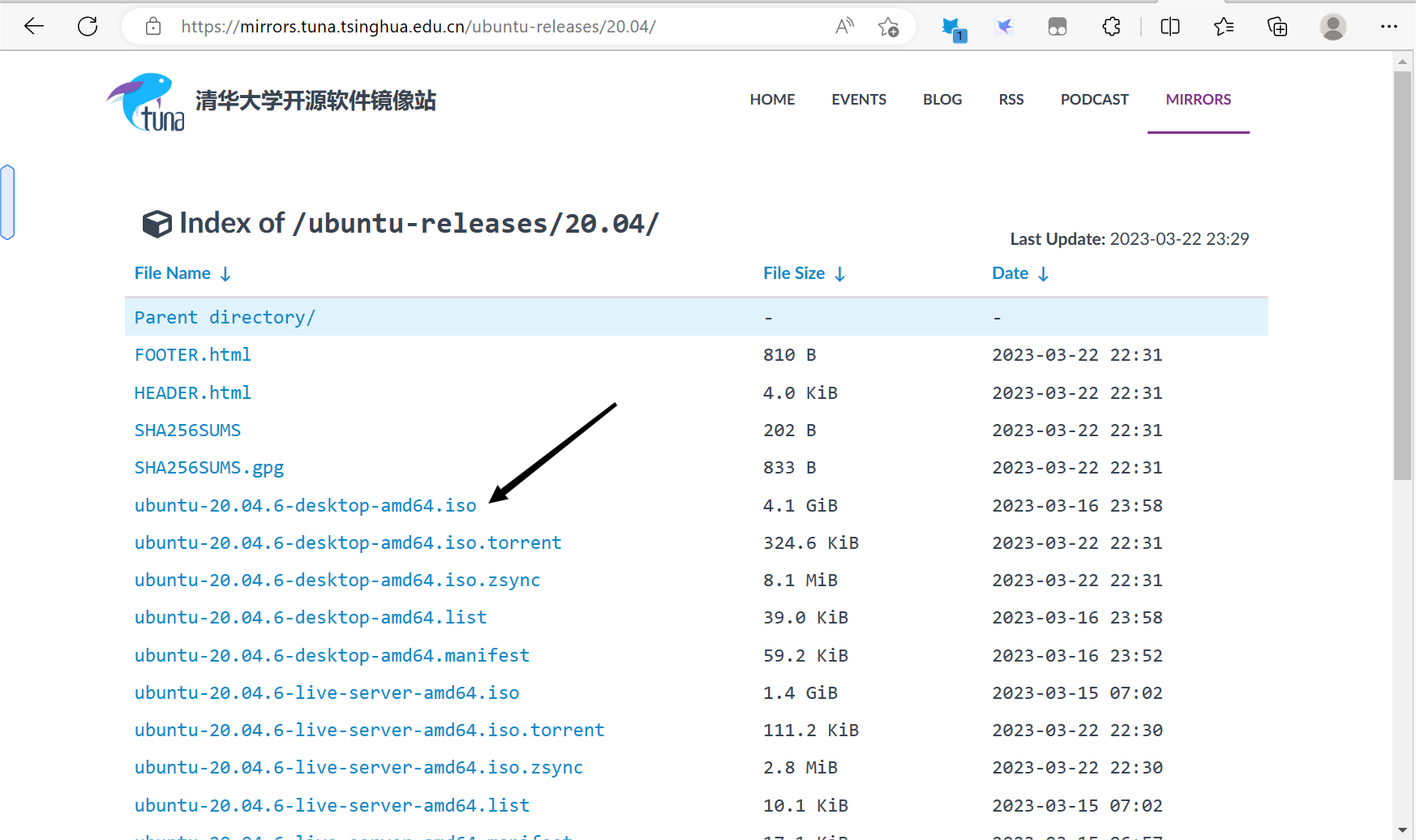
2.下载好后,记住下载文件的保存路径,后面在vritualbox上会用到
二、进行虚拟机的配置
步骤一:双击virtualbox打开软件,刚打开的界面跟我不太一样(因为我这里是已经安装好的),找到新建(N),点击它
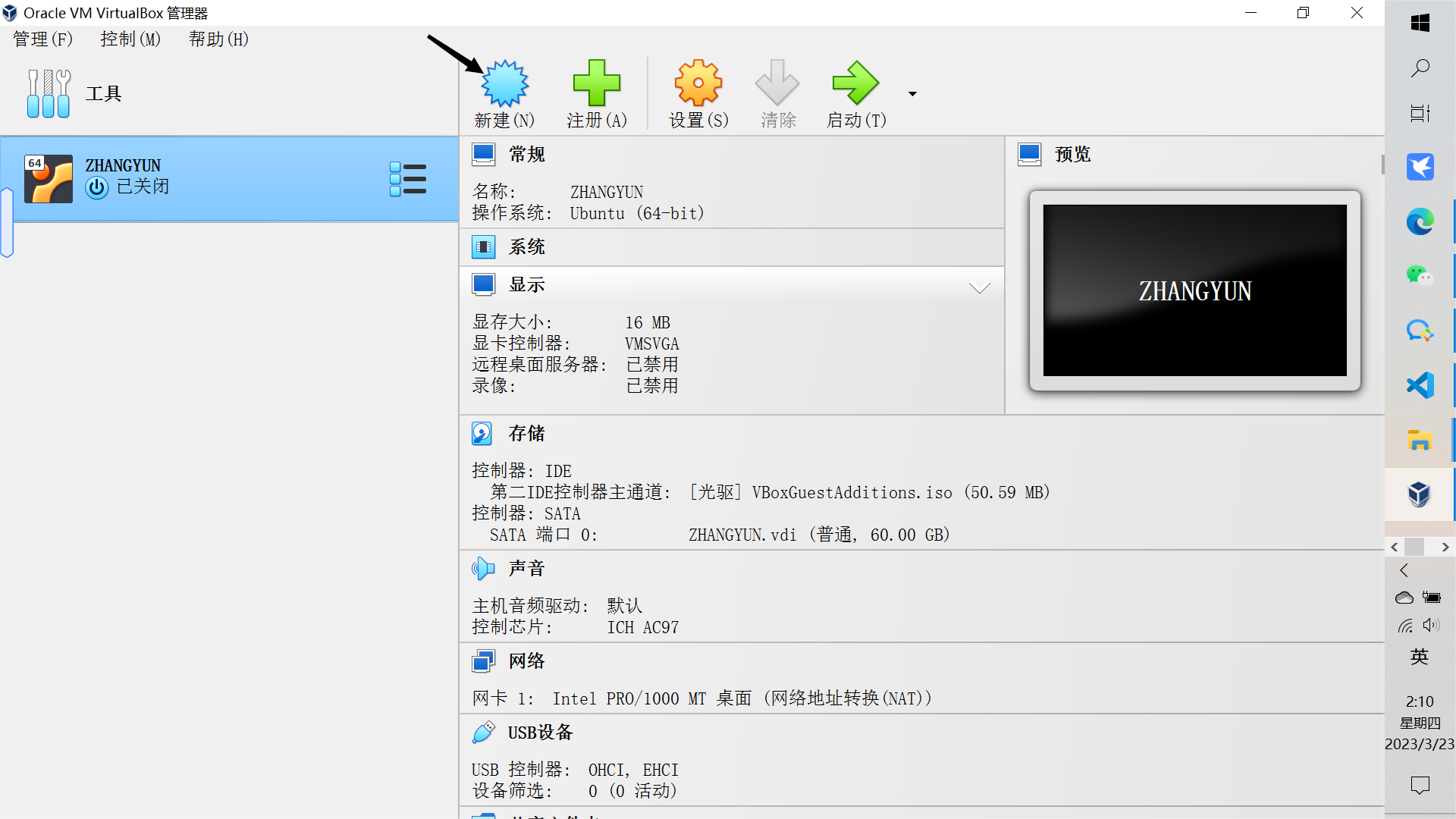
步骤二:然后就会出现这个界面
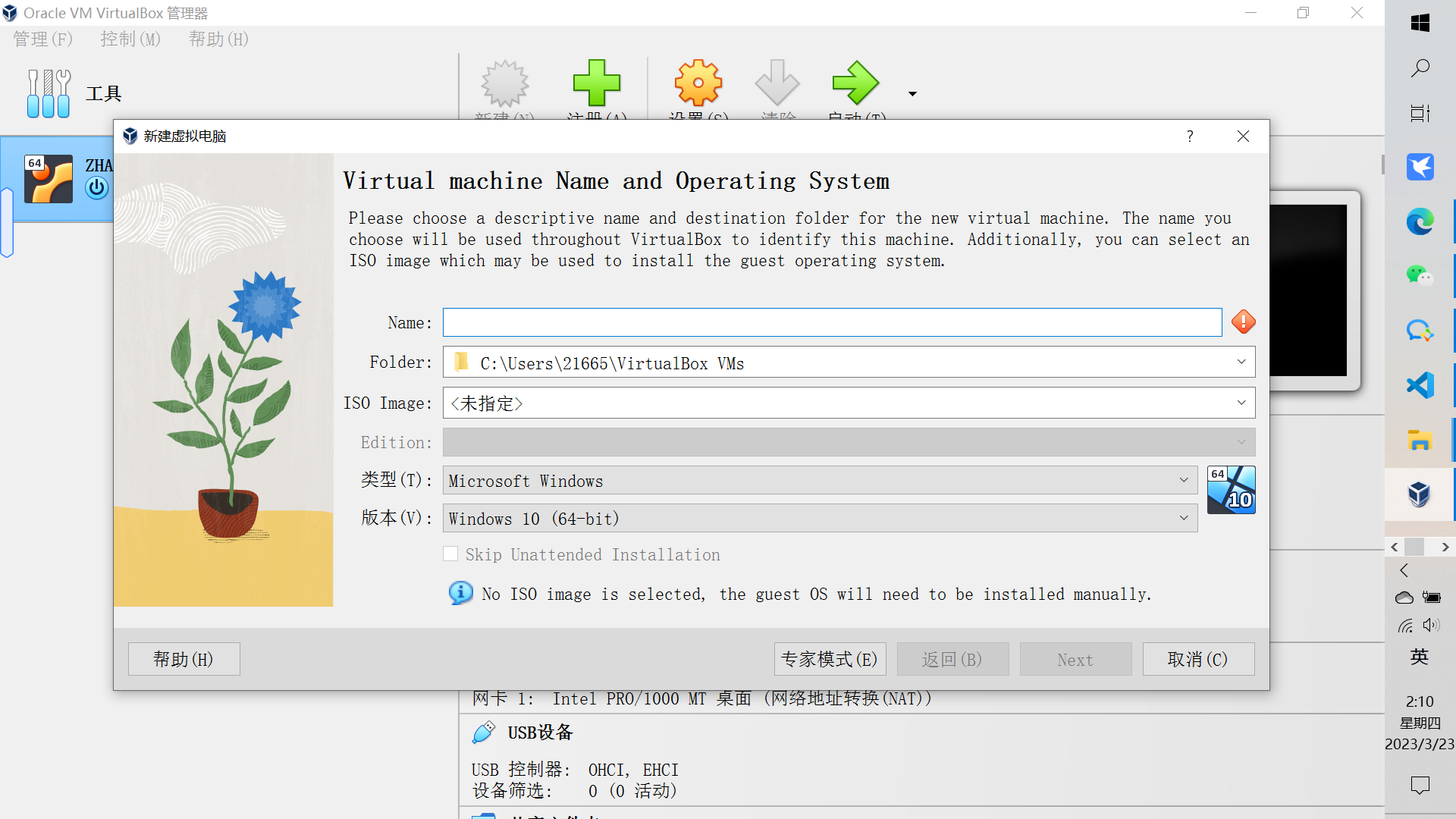
步骤三:Name的话你可以随便取个名字(最好是英文)
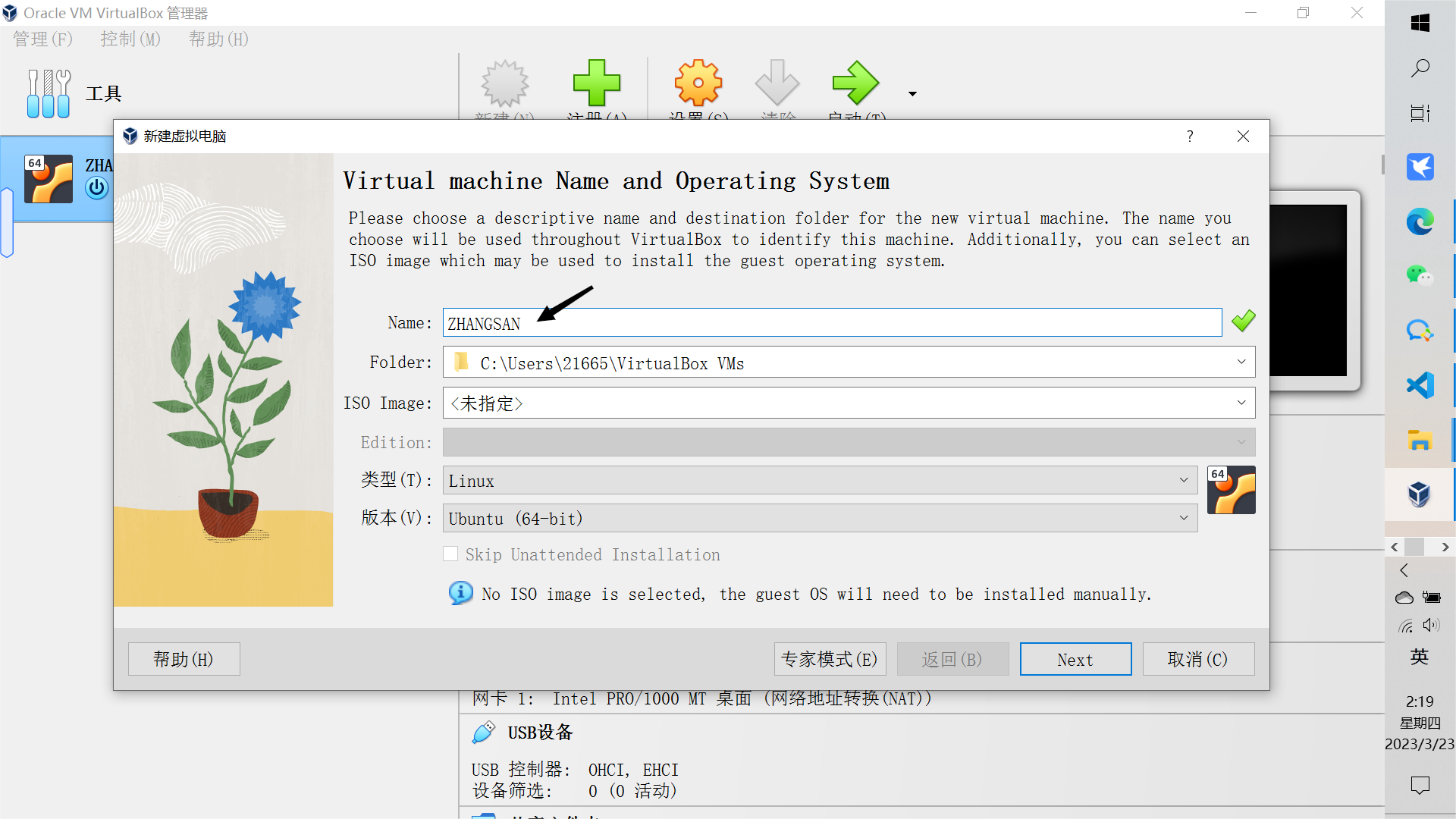
步骤四:(Folder)文件保存位置选择其它,然后在其他盘上建立一个文件夹
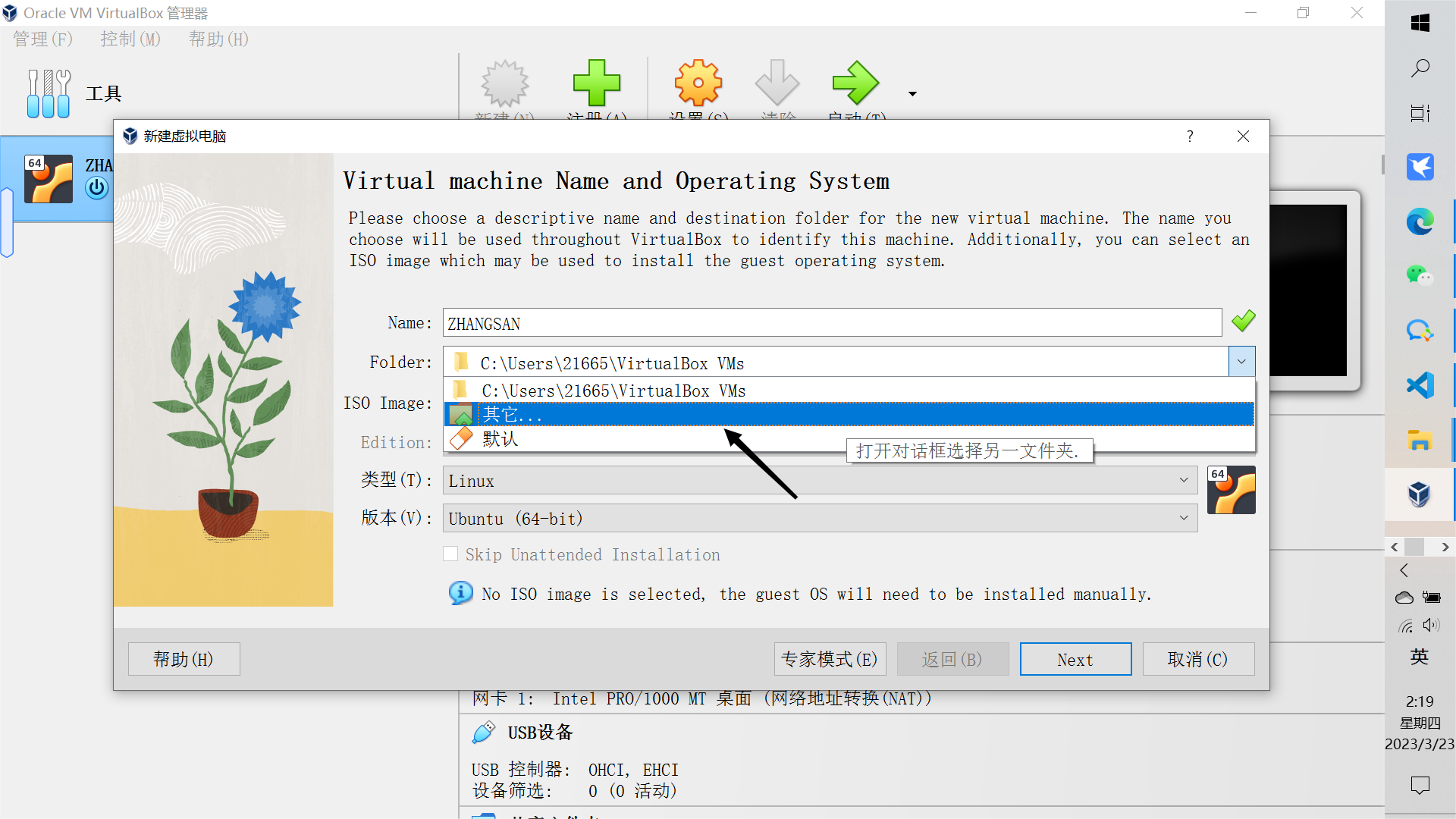
步骤五:将类型选择为Linux,将版本选择为Ubuntu(64-bit),然后点击Next
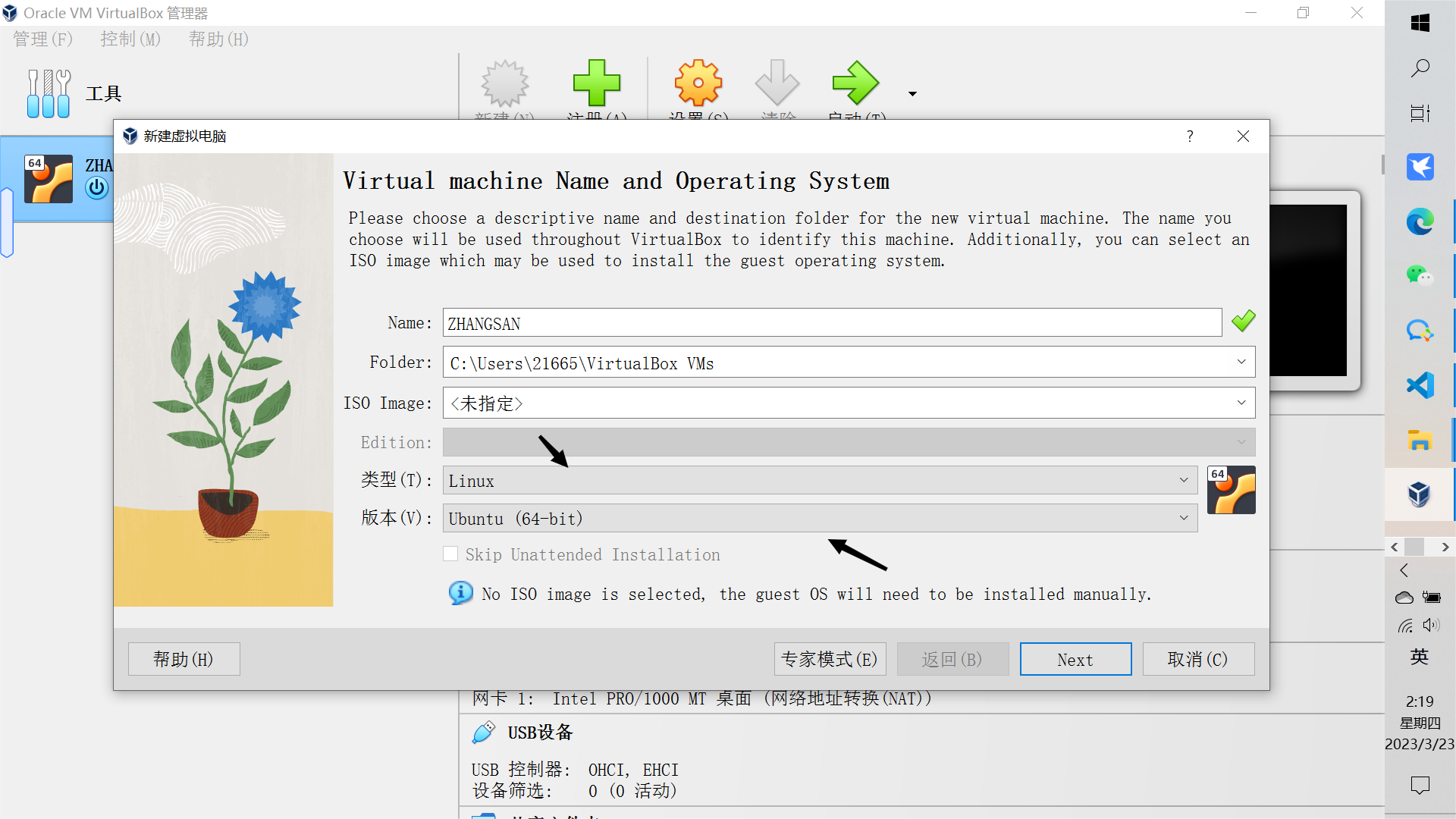
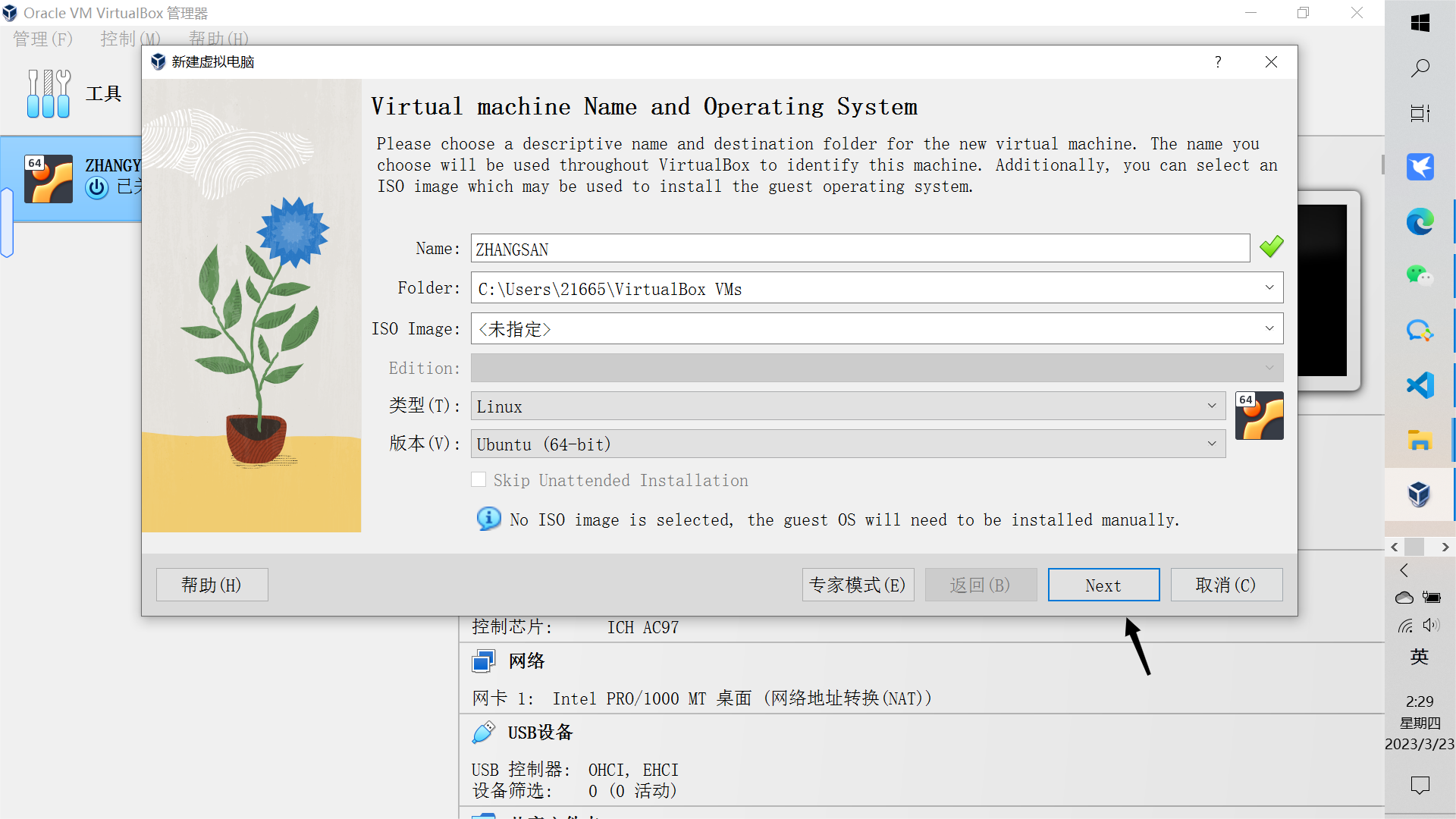
步骤五:内存大小建议选择4096MB或者8192MB,你也可以设置大点,CPU建议选择6颗
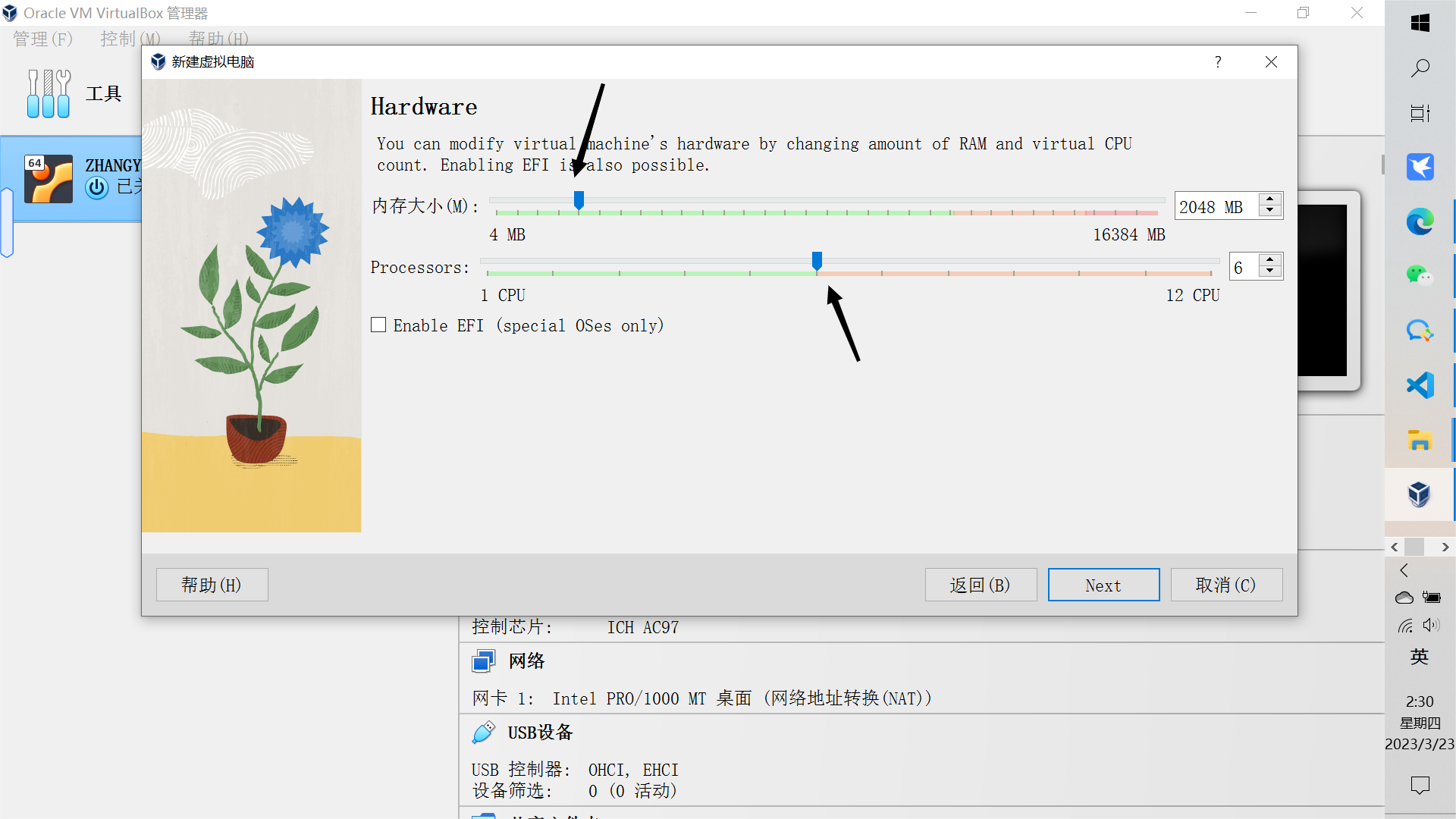
步骤六:硬盘内存设置成60.00GB,设置好后再点击Finish
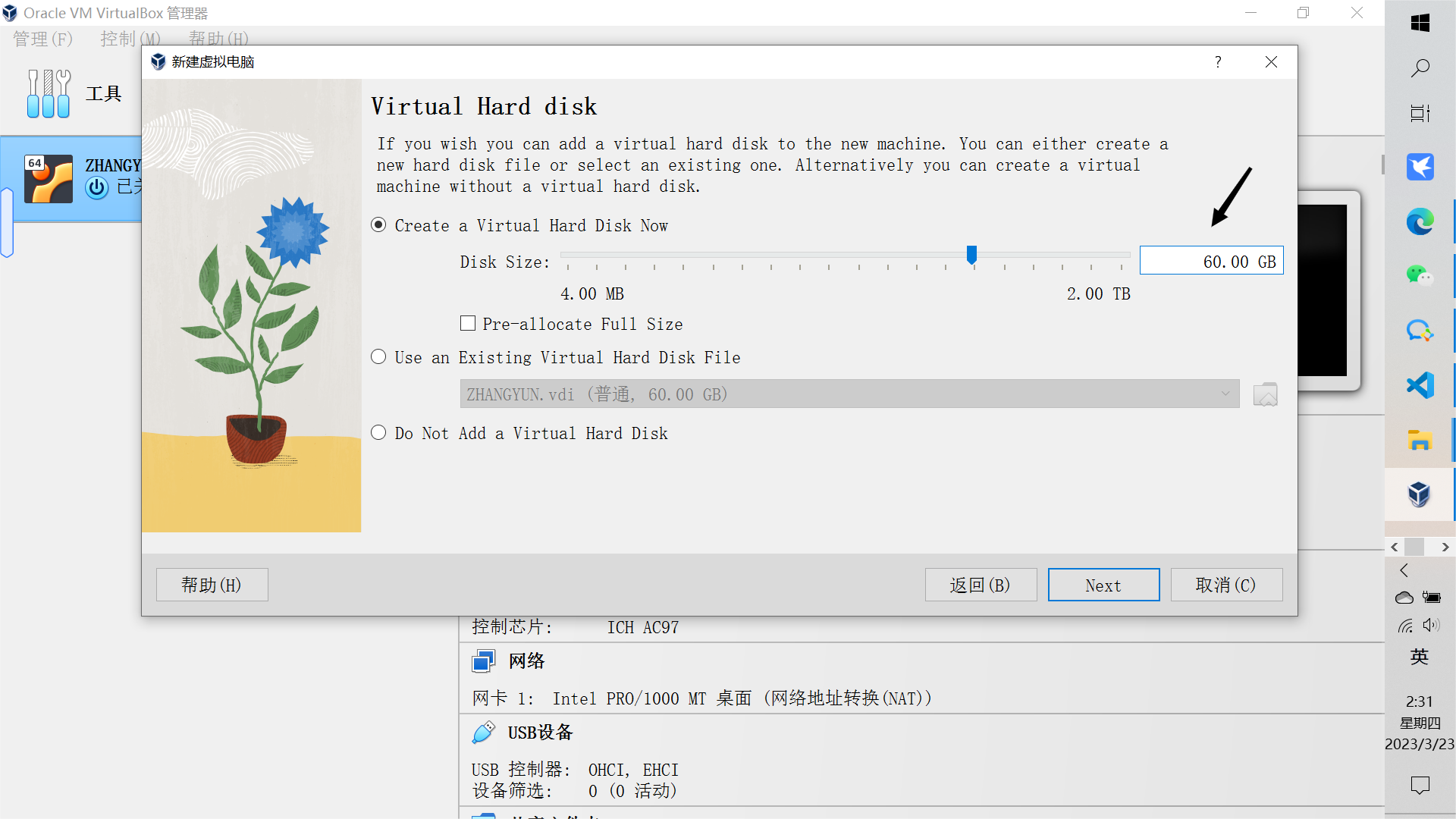
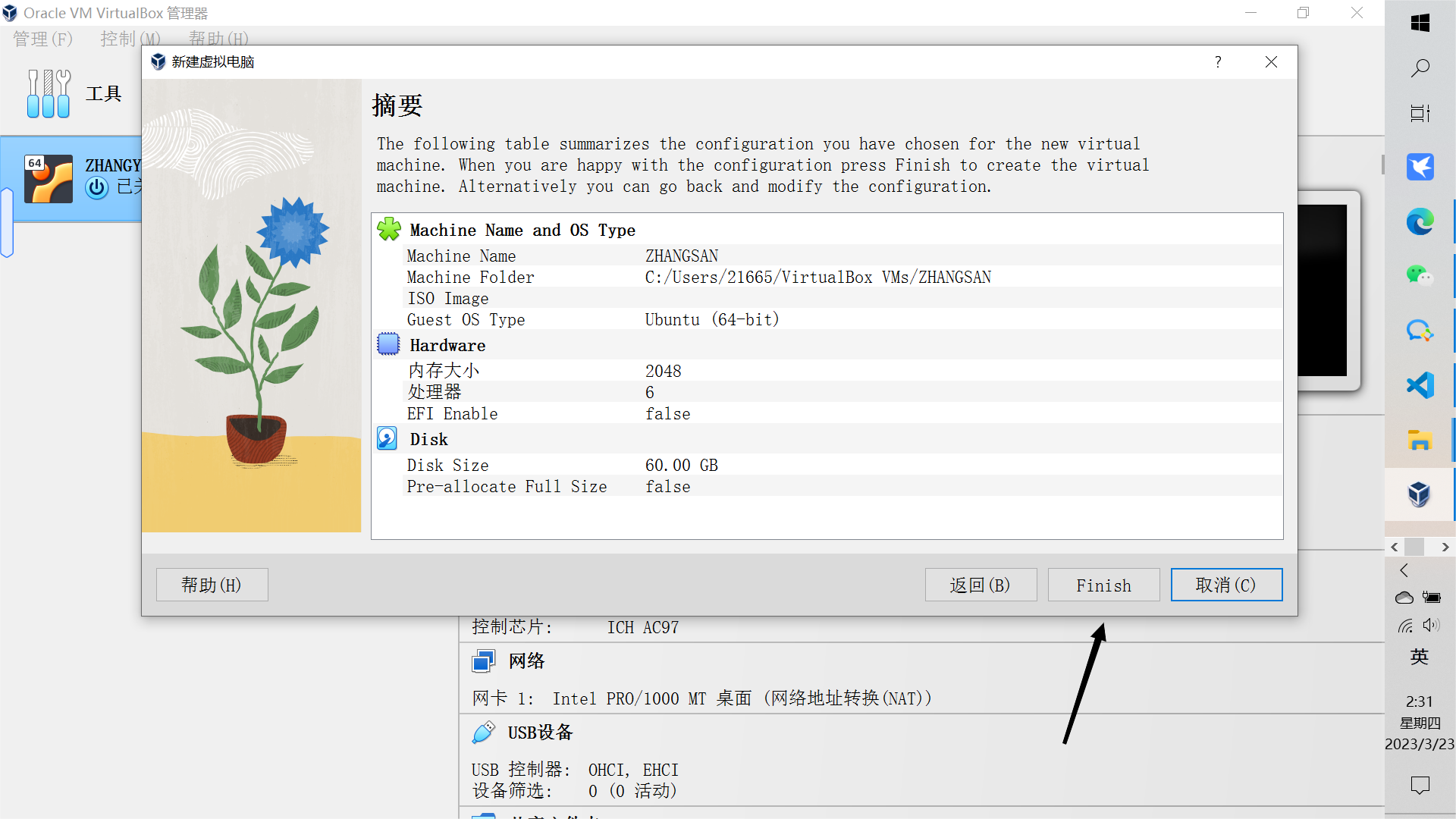
步骤七:(1)、点击设置(s)
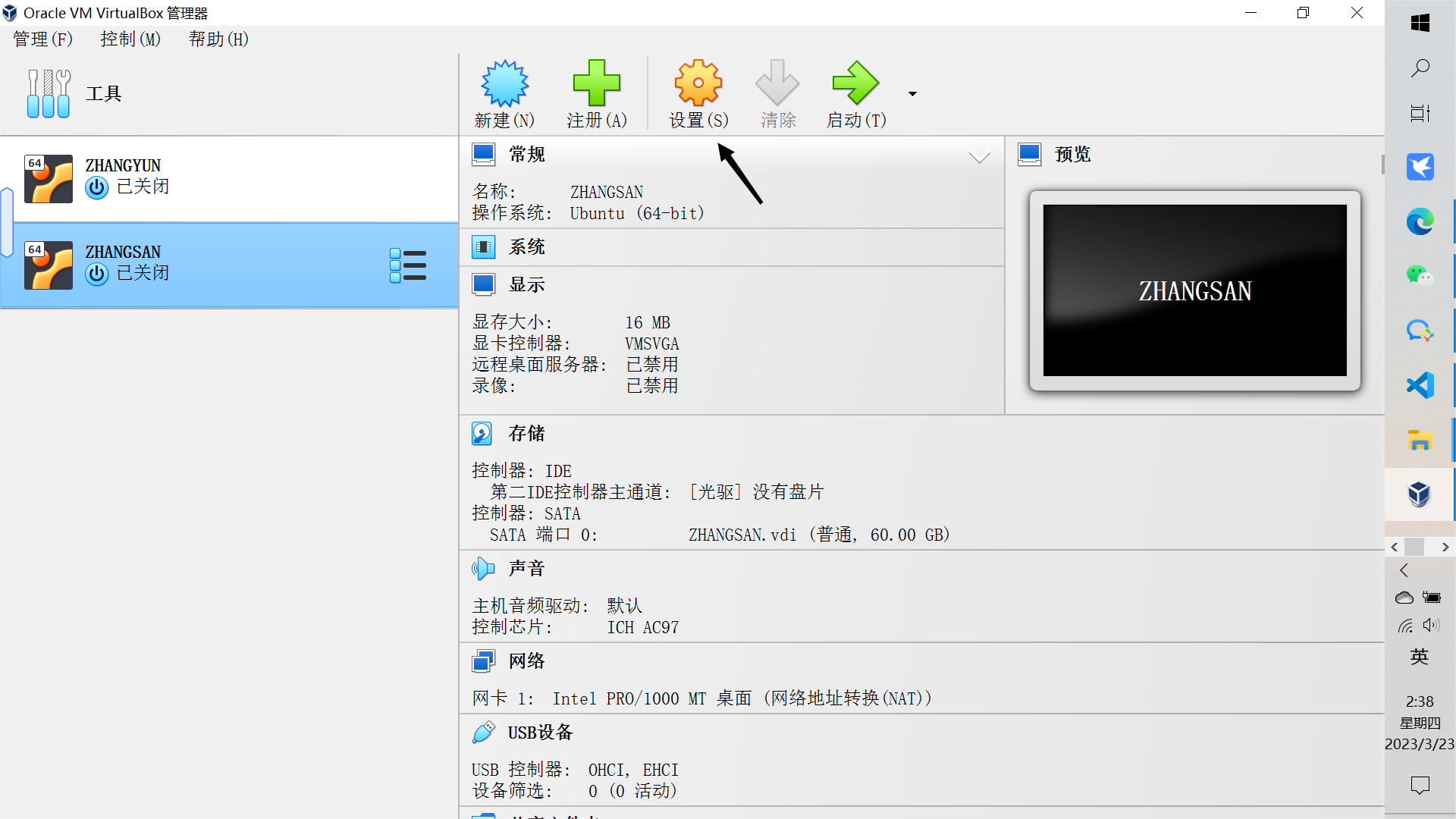
(2)、点击系统,将软驱的勾去掉,然后点击箭头将光驱的顺序放在第一位
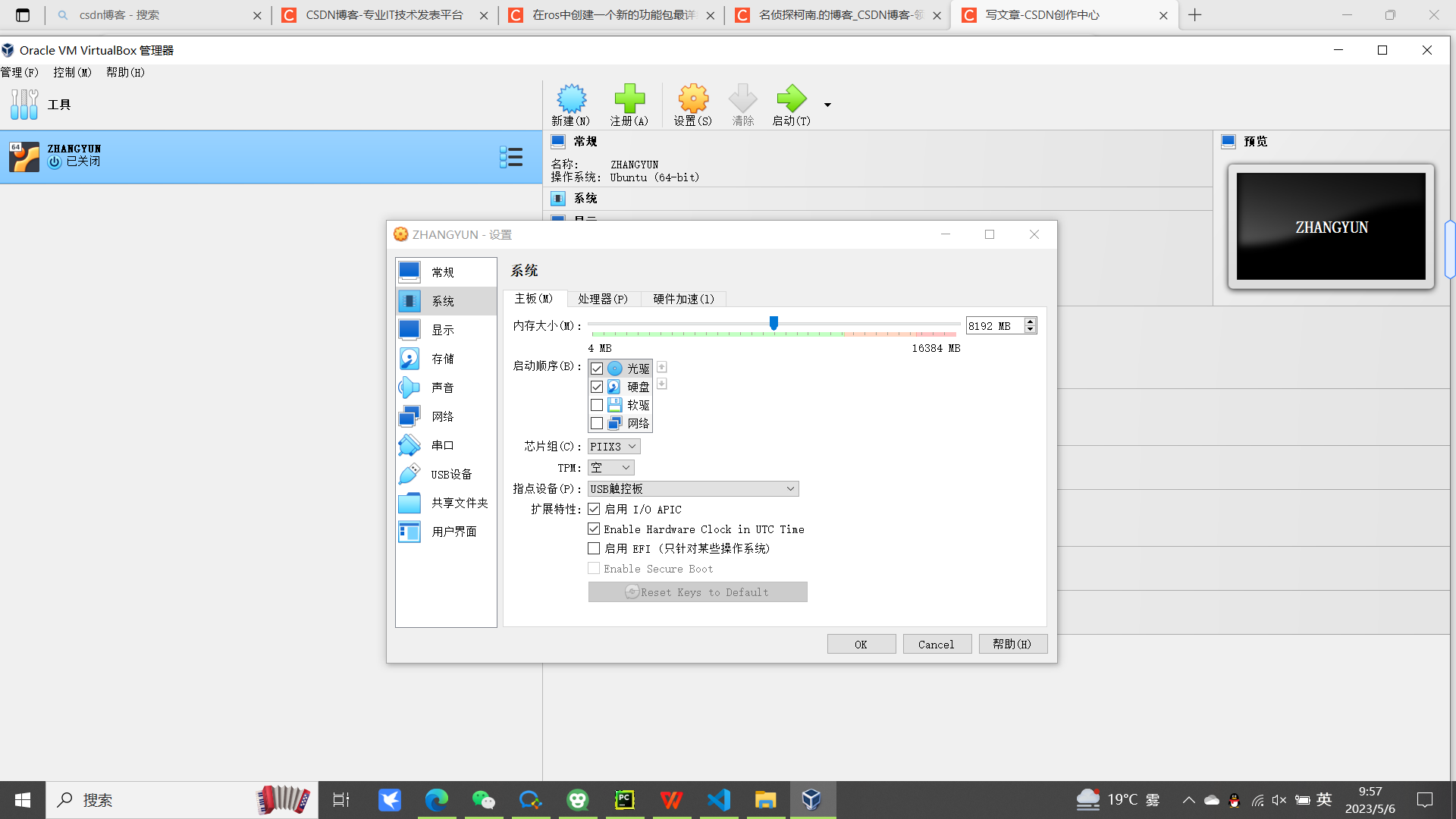
(3) 点击显示,再点击屏幕,显存大小改为64MB,再把3D硬件加速打开,把框里打上勾

(4)、点击存储,再点击没有盘片,最后添加盘片
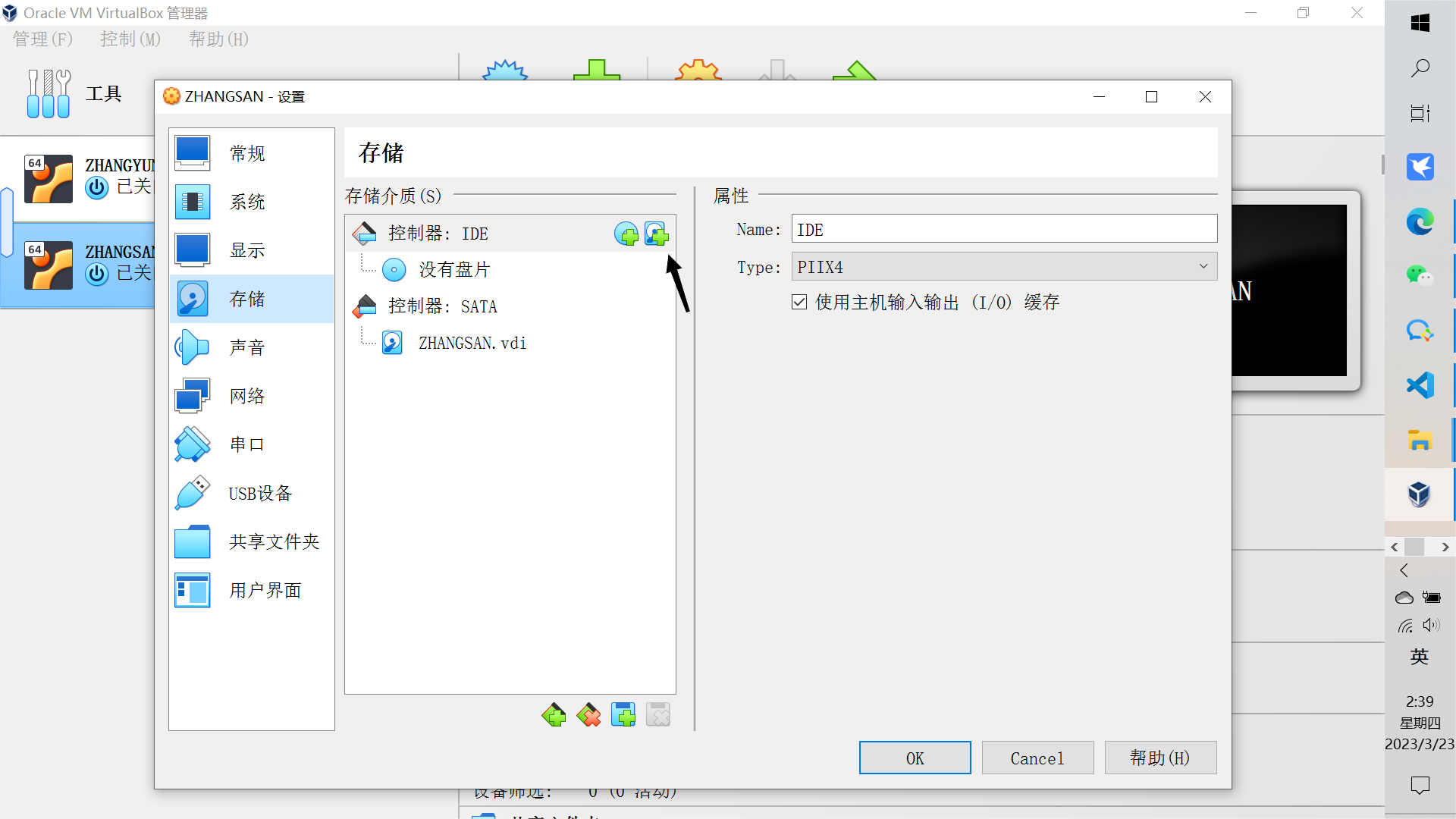
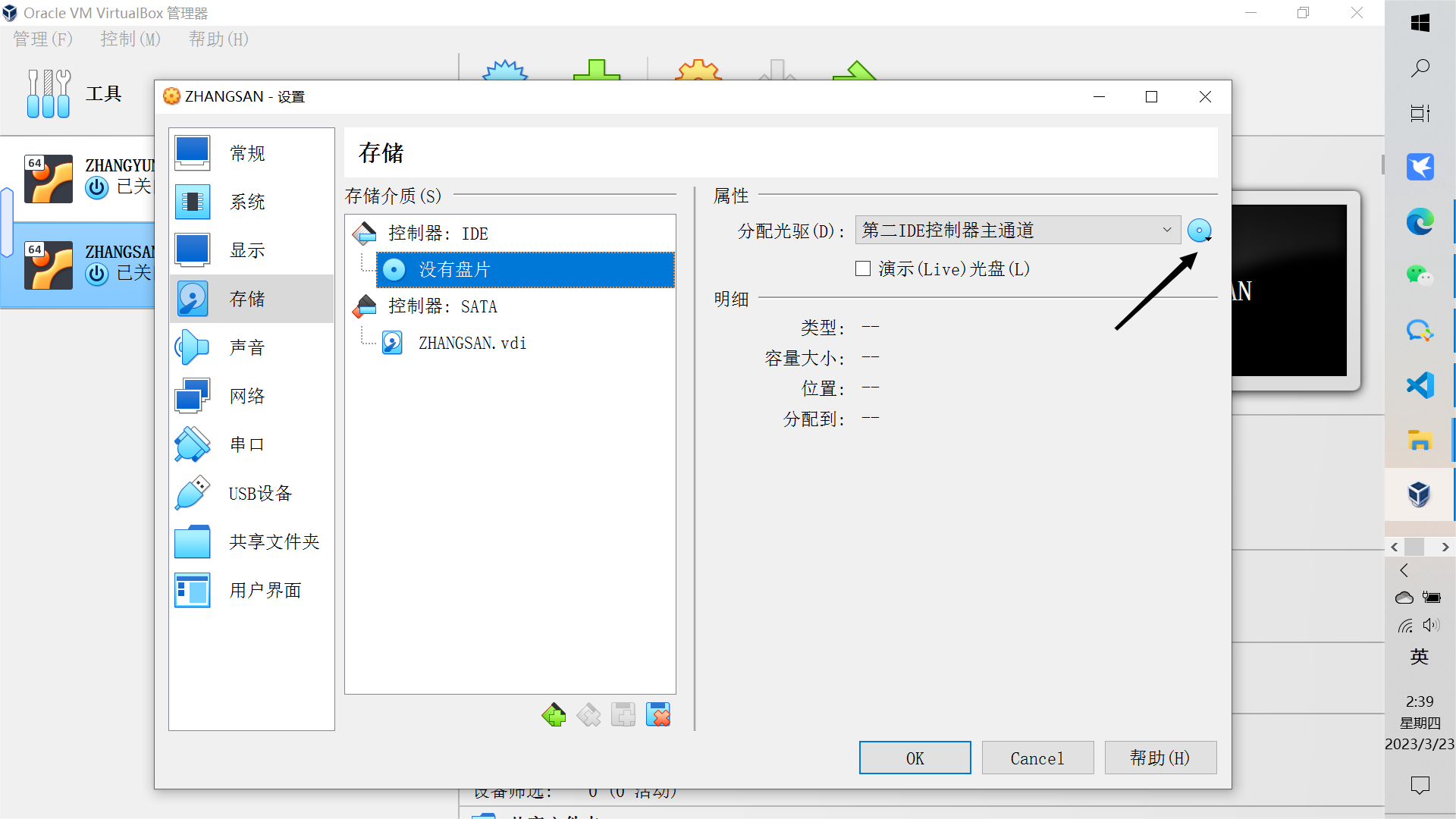
(5)、选择虚拟盘,这里你就需要找到你之前自己下载ubuntu镜像文件的位置,然后点击选择就好了,最后点击OK,到这里你就已经调好虚拟机系统的配置了,后面你点击启动就可以进入ubuntu系统了
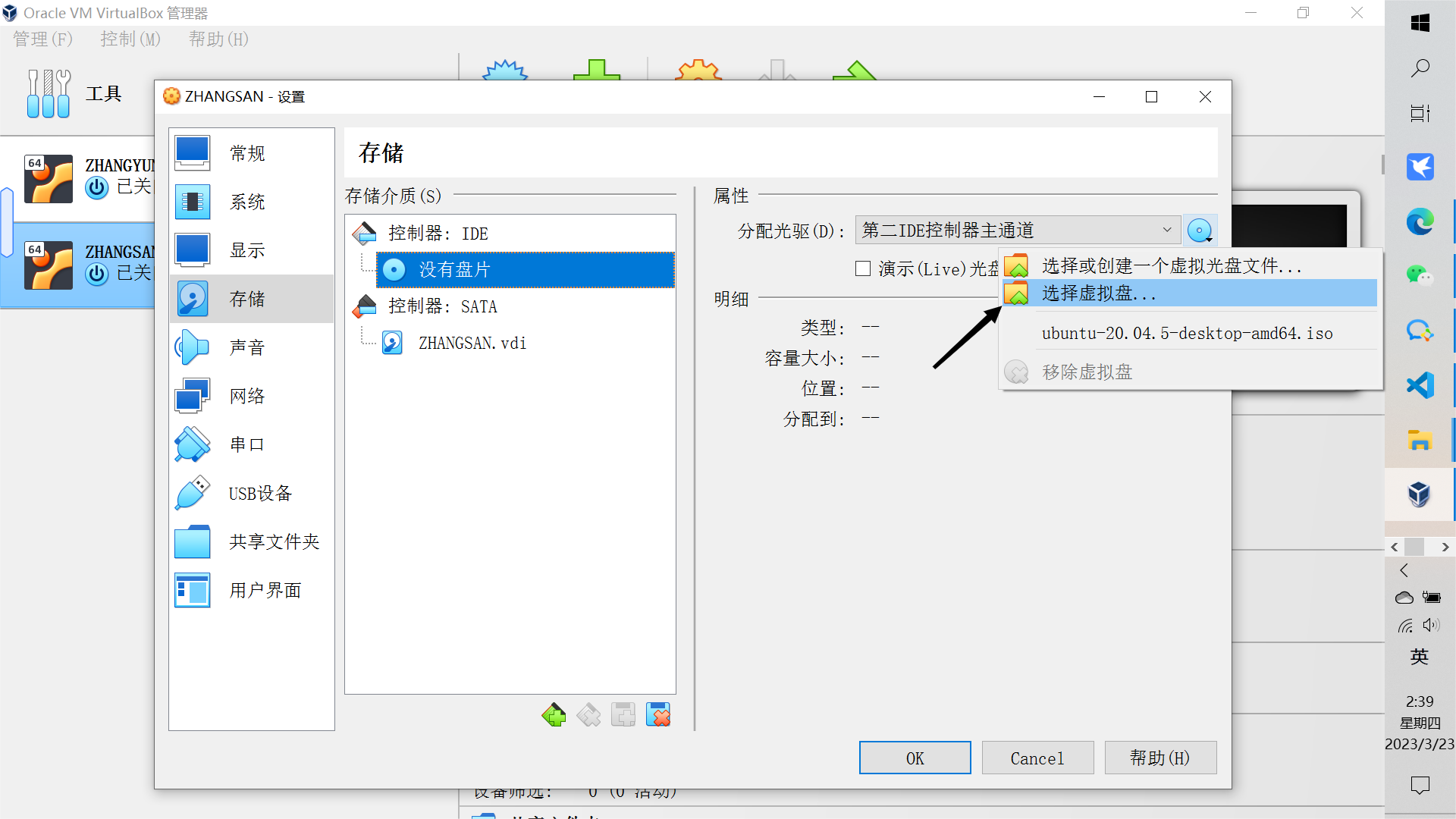
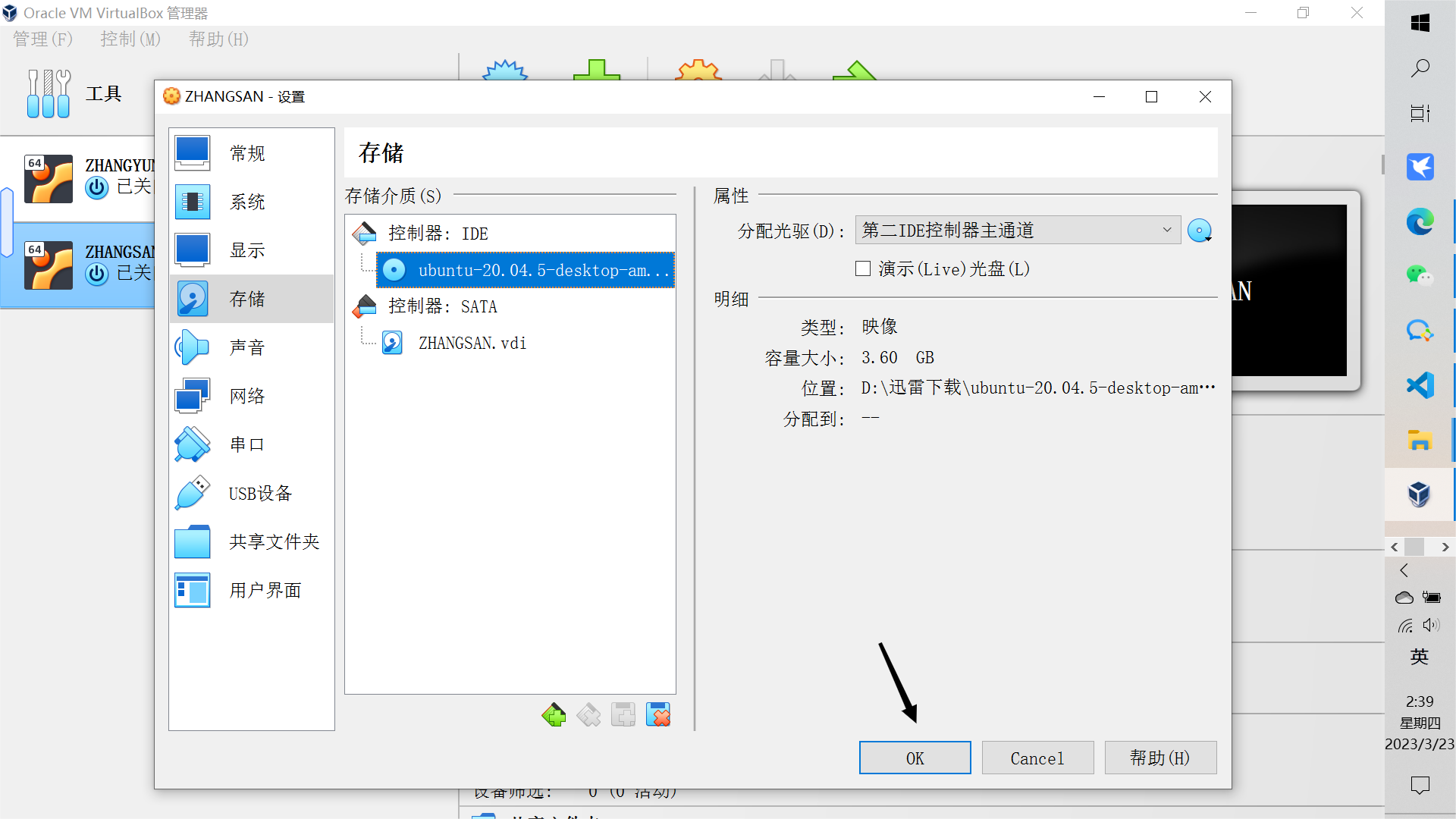
(6)安装增强功能
首先你得进入vritualbox下载官网,找到增强功能扩展包进行下载
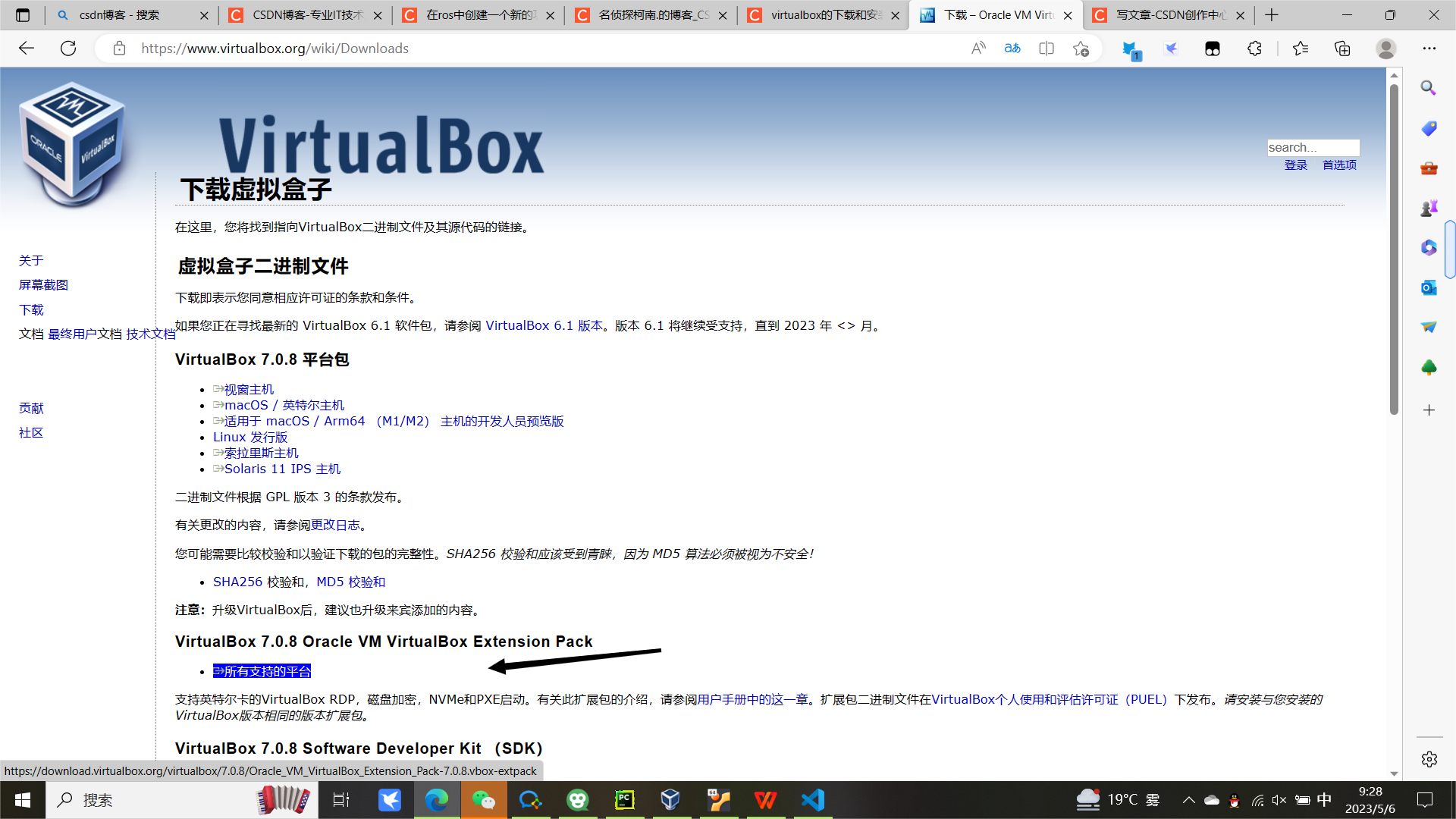
点击这个扩展包,下载号后注意扩展文件保存位置,记住位置

然后打开虚拟机点击工具,在点击扩展

找到刚刚扩展文件保存的位置,点击扩展文件,点击打开

这里因为我之前已经下载过了,所以我这里显示升级,刚下载的时候显示的是安装,点击安装就好了
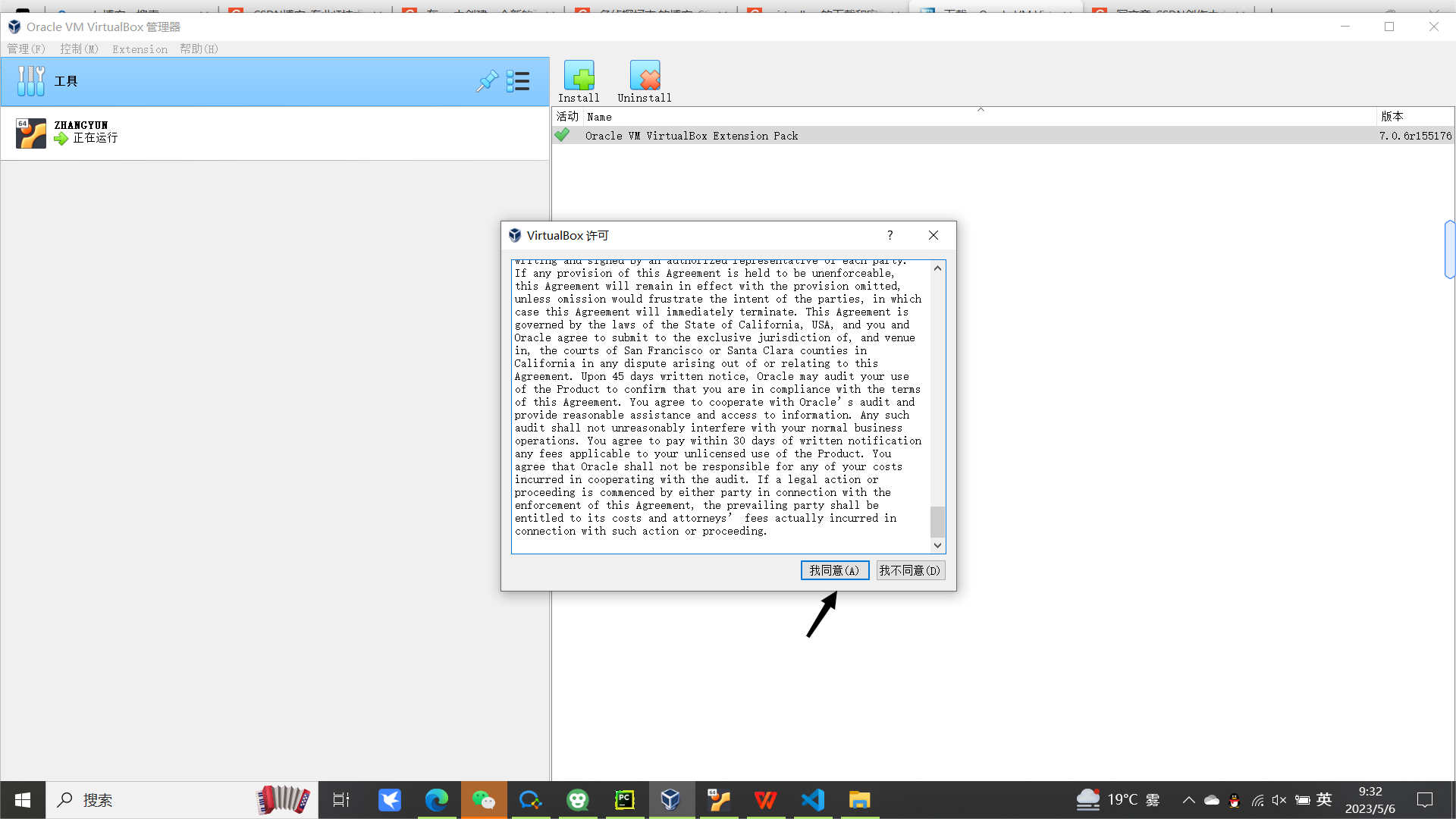
然后下拉进度条,再点击我同意就好了,然后打开启动虚拟机,到了虚拟机界面会显示运行扩展的提示,这个时候你点击run,在终端运行一下,当终端提示回车的时候,点击回车。到这里增强功能就安装好了,看了一下时间发现已经快三点了,写这些文章用来记录自己的学习进度,还可以给有需要的人一点帮助。


